登录
- 微信登录
- 手机号登录
微信扫码关注“汇帮科技”快速登录
Loading...
点击刷新
请在微信【汇帮科技】内点击授权
300秒后二维码将过期
二维码已过期,点击刷新获取新二维码
登录
登录
其他登录方式
来源:汇帮科技 修改日期:2025-09-26 10:00
你是不是也遇到过这种情况:客户发来了PDF格式的图纸,你却只能用看图软件浏览,没法像CAD那样修改尺寸、添加标注?或者设计院要求把旧版PDF图纸转为CAD格式,结果试了好几次都失败?别着急,今天就给你扒一扒最靠谱的PDF转CAD方法,从专业软件到在线工具,总有一款适合你!
为什么要选对工具?这些坑你得避开
PDF和CAD虽然都是图纸格式,但本质天差地别。PDF是矢量+位图混合格式,适合阅读和分享;CAD是矢量图形,支持精确编辑。如果直接用普通转换工具,要么图纸变形,要么线条变成乱码。所以选对工具,不仅能省时间,还能保住图纸质量!
汇帮CAD转换器是我用过最省心的工具,操作简单,而且不用担心中间文件泄露——它是本地软件,数据不会上传到云端,这点对保密图纸特别友好。
操作步骤:
1. 下载安装:去官网(对,就是那个正规软件站)找到“汇帮CAD转换器”,按提示安装好。打开后界面很清爽,直接看到“PDF转CAD”的选项。
2. 导入文件:左边选“PDF转CAD”,右边点击“添加文件”,或者直接把PDF文件拖进去。一次能拖多个,批量处理超方便。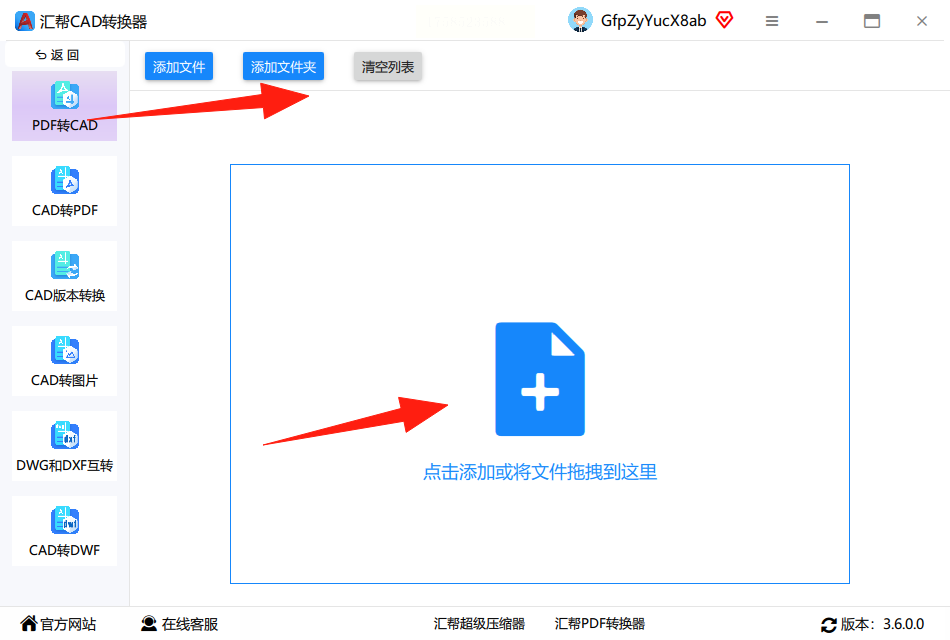
3. 设置参数:下方会显示导出格式,默认是DWG(CAD常用格式),也能选DXF。你还能选单个转换或全部转换,输出目录记得选好——比如放在“我的文档”还是桌面,找不到文件就麻烦啦。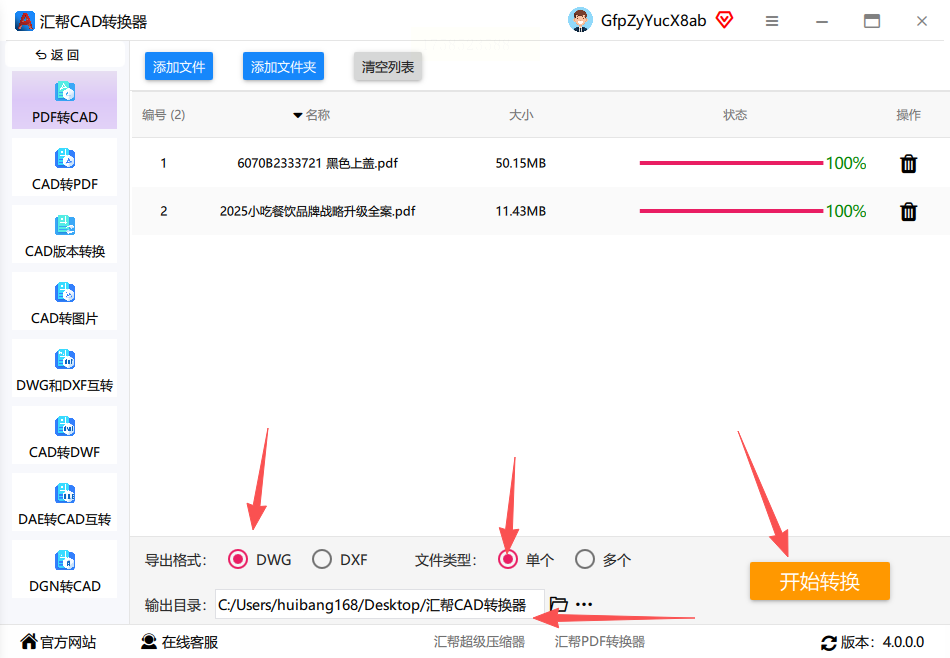
4. 开始转换:点“开始转换”按钮,进度条走完就OK了!新文件会自动出现在你选的文件夹里,原PDF文件还在,不会被覆盖。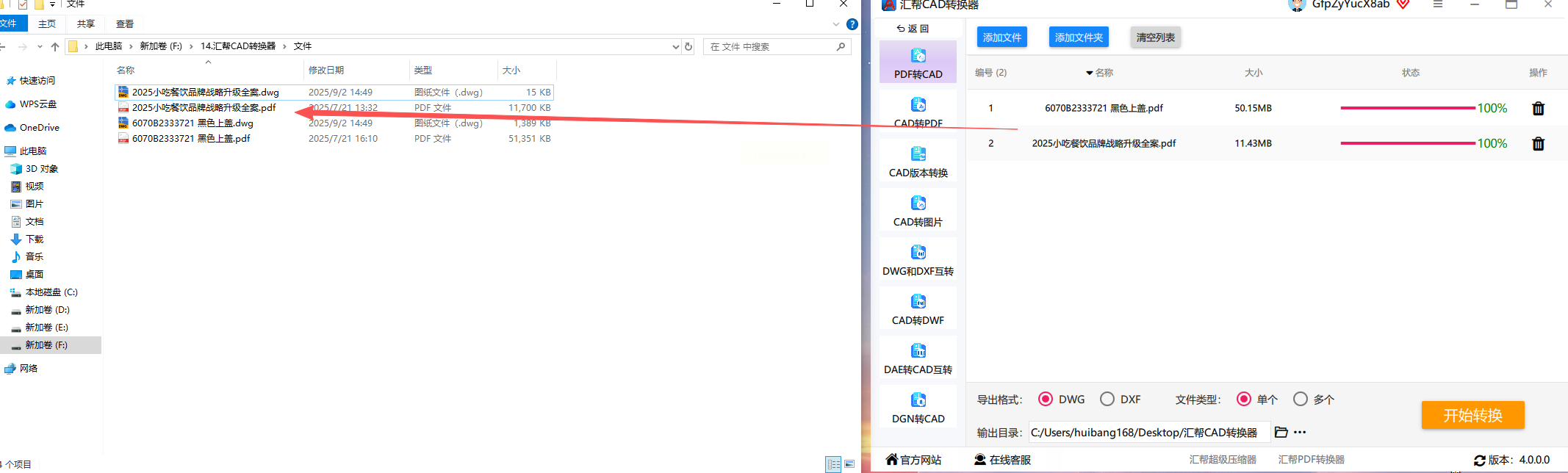
如果你电脑里装了WPS,那直接用它就够了,不用额外下载软件。
操作步骤:
1. 打开PDF:双击PDF文件,WPS会自动打开。点左上角“PDF转换”菜单,找到“转为CAD”选项。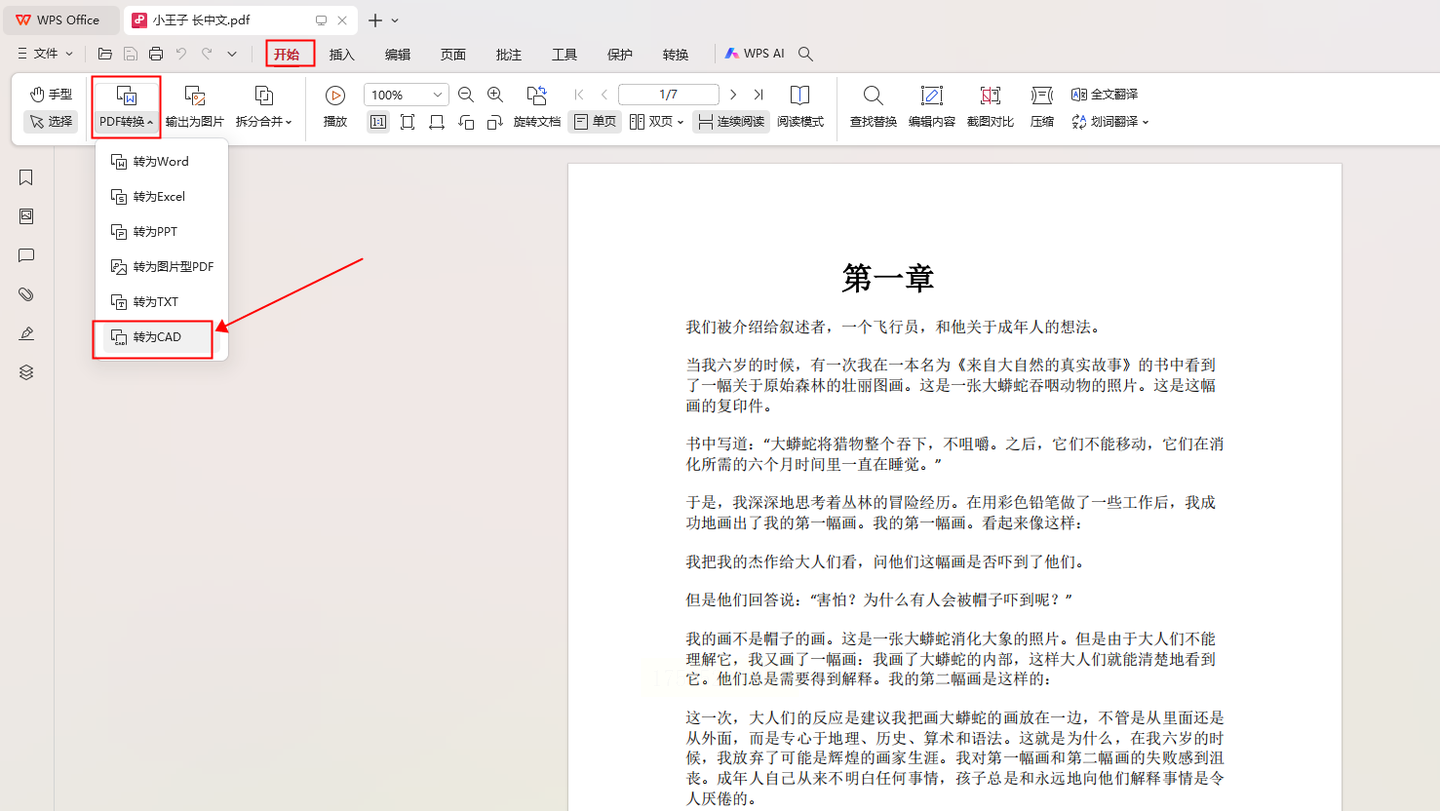
2. 批量处理:要转多个文件的话,点“添加文件”,把PDF都拖进去。还能设置转换范围(比如只转前5页),或者合并成一个CAD文件。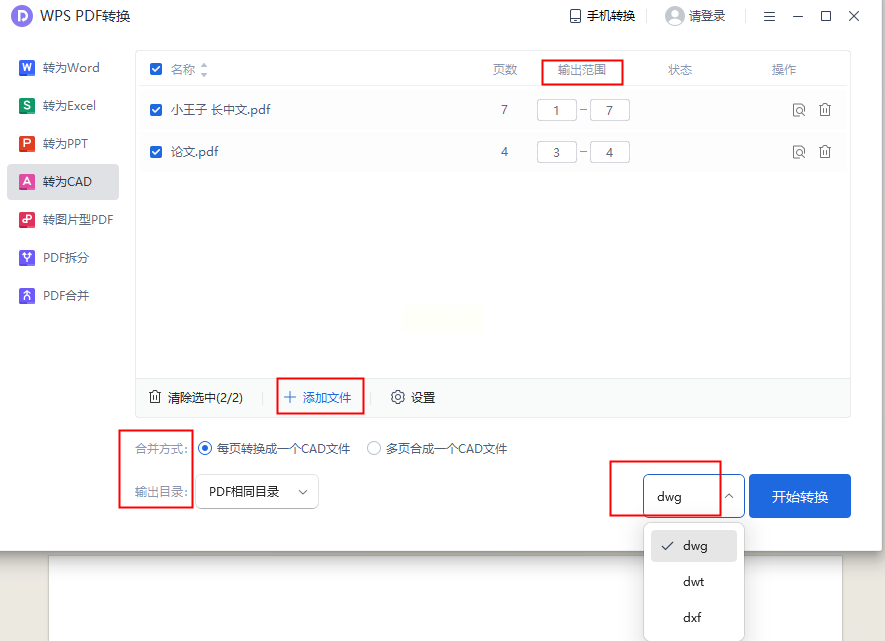
3. 导出设置:选好后点“开始转换”,不过注意哦,免费版只能转10页以内,批量转换需要开通会员。导出的CAD文件是DWG格式,和CAD软件完全兼容。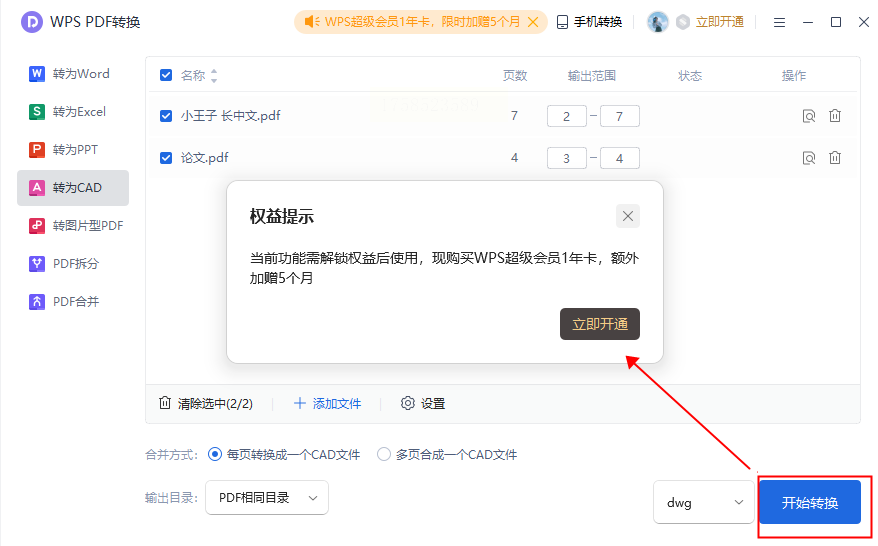
如果你本身就在用AutoCAD,用它自带的PDF导入功能更保险,精度最高。
操作步骤:
1. 新建图纸:打开AutoCAD,创建一个新的绘图文件。
2. 导入PDF:点“插入”菜单,选“PDF输入”。在弹出的窗口里找到你的PDF文件,点“打开”。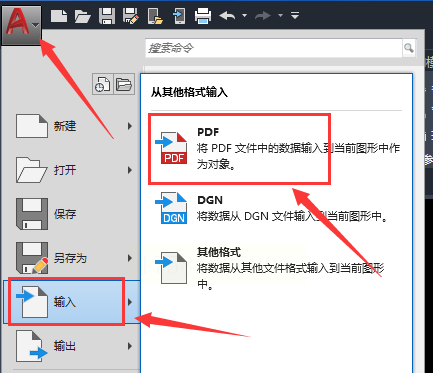
3. 设置参数:会弹出PDF导入向导,你可以调整缩放比例(比如按1:100还原实际尺寸)、图层样式,还能勾选“提取文字”或“合并对象”。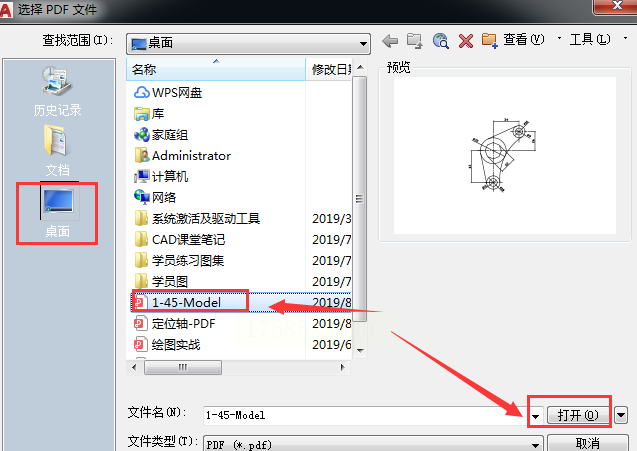
4. 完成转换:点“确定”后,PDF图纸就会出现在CAD界面里。这时候你就能像画原图一样编辑它,尺寸、线条都能改。
有时候电脑里没装软件,或者只需要转换1-2个小文件,在线工具就派上用场了。推荐两个:
1. ONLINE-CONVERT
这个网站支持200多种格式转换,界面是英文的,但有中文翻译工具。
- 点“All tools”选“CAD converter”,上传PDF文件,最多一次传20个。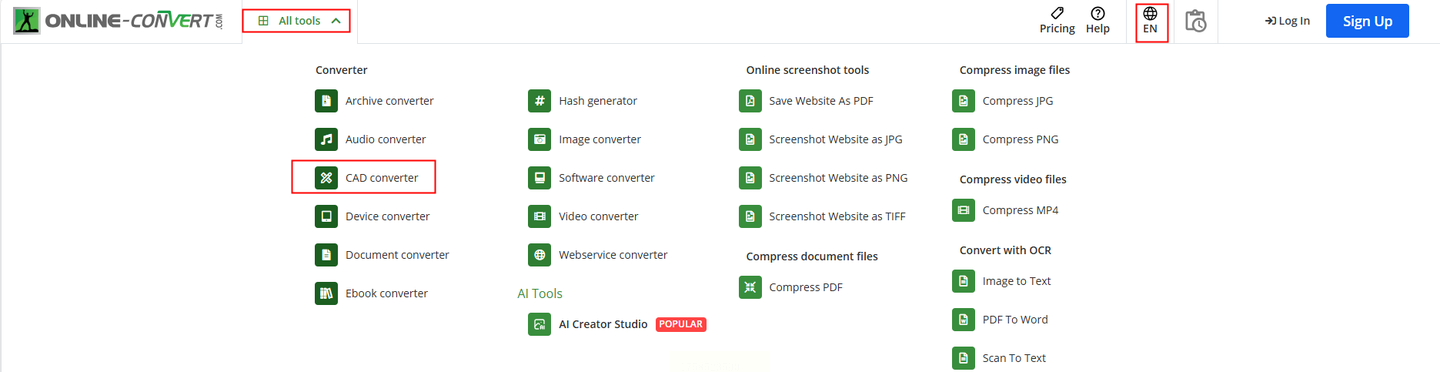
- 选输出格式(DWG/DXF),还能选CAD版本(比如AutoCAD 2010),最后点“START”等转换完成,下载就行。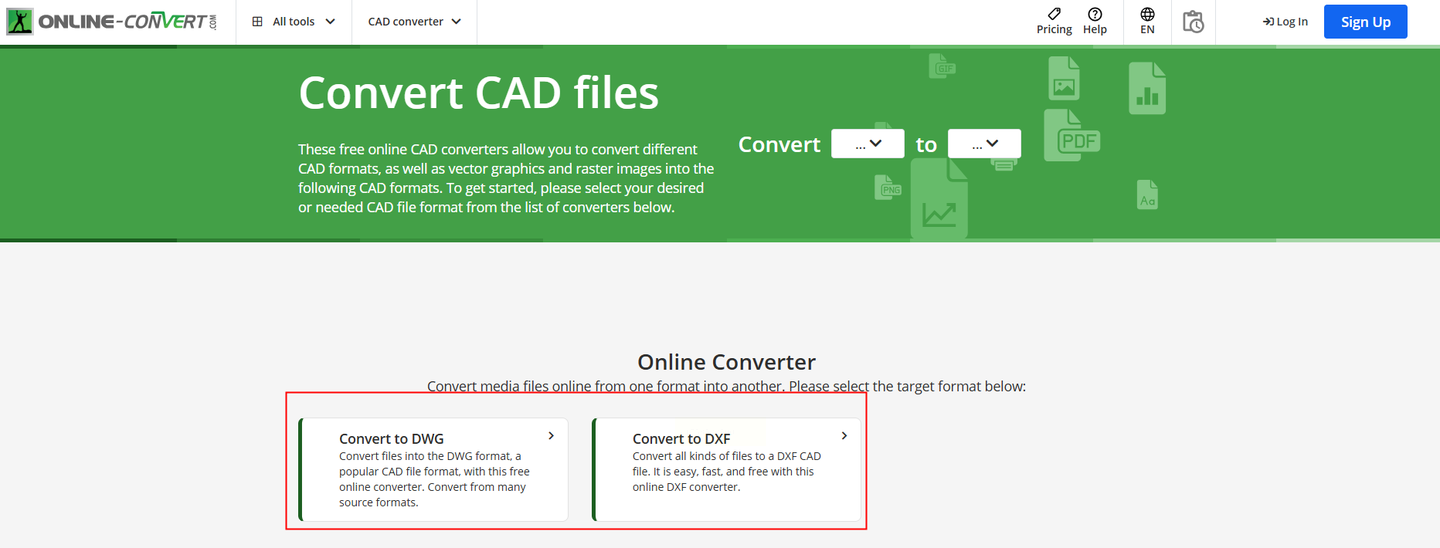
2. Zamzar
操作超简单,三步搞定:
- 点“Choose Files”上传PDF,选“CAD Formats”(DWG/DXF)。
- 等转换完,点“Download”。但注意:免费版每天只能转5个文件,大文件转换速度慢。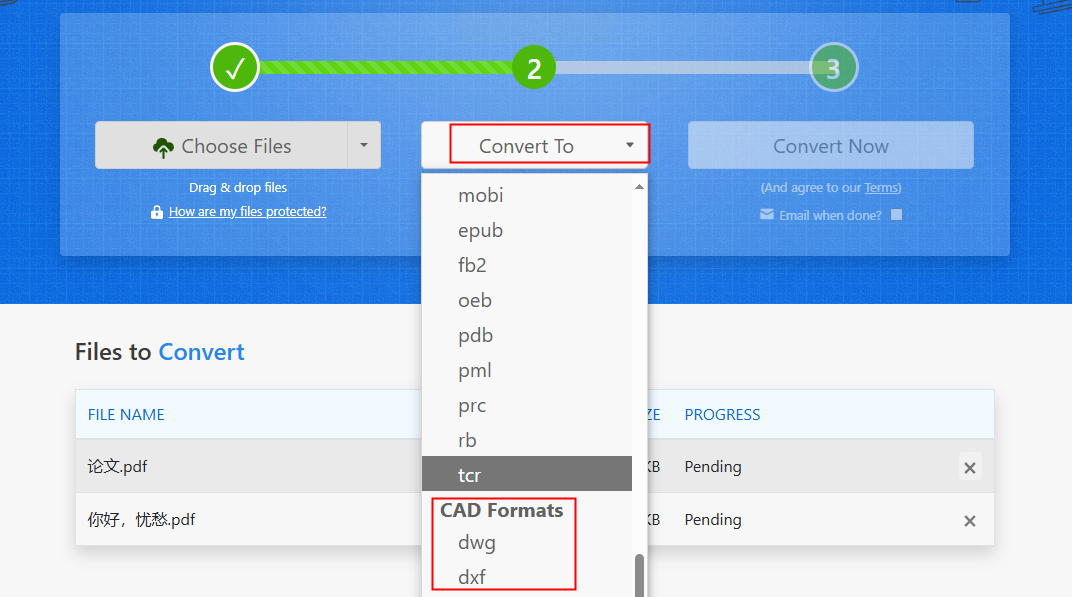
常见问题解答
Q:转换后的CAD图纸线条变粗了,怎么回事?
A:汇帮CAD转换器和WPS在转换时会保留原始PDF的线条粗细,如果PDF里线条本来就宽,可能会显得粗。解决办法:在CAD里用“特性匹配”调整线条宽度,或者转换时勾选“简化线条”选项。
Q:为什么AutoCAD导入PDF后是乱码?
A:有可能是PDF是扫描版(图片格式),AutoCAD认不出文字。这种情况要先用OCR工具把PDF转为文字,再导入CAD。或者用汇帮转换器把图片PDF转为矢量图,再导入AutoCAD。
Q:哪些格式不能转?
A:汇帮CAD转换器不支持加密PDF和带有宏病毒的PDF文件。如果PDF文件加密了,先用Adobe Acrobat解密,再转换。
以后遇到格式问题,再也不用求人,自己在家就能搞定,效率杠杠滴!
如果想要深入了解我们的产品,请到 汇帮科技官网 中了解更多产品信息!
没有找到您需要的答案?
不着急,我们有专业的在线客服为您解答!

请扫描客服二维码